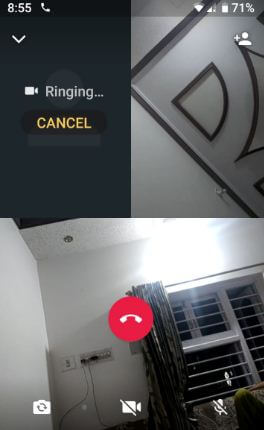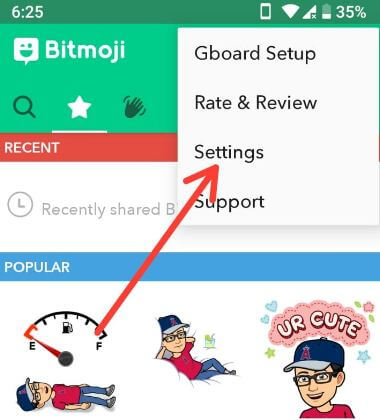Jak korzystać z Bitmoji na WhatsApp Android
Bitmoji to jeden z typów osobisty Emoji. Istnieją dwa sposoby dodaj Bitmoji do WhatsApp android telefony lub tablety. Po skonfigurowaniu i używaniu Bitmoji na WhatsApp, automatycznie dodano rozszerzenie Klawiatura Bitmoji w ustawieniach klawiatury urządzenia. Możesz używać Bitmoji na WhatsApp na urządzeniach z Androidem lub iPhone'ach. Również, zmień styl Bitmoji Kobieta na Mężczyzna lub Mężczyzna na Kobieta.
Możesz wysyłać swoje naklejki Bitmoji znajomym z kilku aplikacji do przesyłania wiadomości, takich jak Facebook, WhatsApp, Instagram i nie tylko. Również, ukryj pobierz media WhatsApp z galerii na urządzeniu z systemem Android. Zobaczmy krok po kroku proces dodawania Bitmoji do telefonu Android WhatsApp.
- Jak korzystać z nowych funkcji grupowych WhatsApp
- Jak przełączyć rozmowę wideo na połączenie głosowe w WhatsApp na Androida
- Jak zmienić styl Bitmoji na urządzeniu z Androidem
- Jak grupować czat wideo na urządzeniu z systemem Android Snapchat
- Jak włączyć tryb ciemny WhatsApp na Androidzie 10, 9 Pie
Jak dodać Bitmoji do telefonu lub tabletu z Androidem WhatsApp
Zobaczmy dwie różne metody uzyskania klawiatury Bitmoji na telefon z Androidem lub tablet.
1św Metoda: użyj Bitmoji na Androidzie WhatsApp
Krok 1: Pobieranie Bitmoji - Twoje osobiste emotikony ze sklepu Play.
Możesz także użyć swojego konta Snapchat, jeśli skonfigurujesz Bitmoji w Snapchacie.
Krok 2: Po pobraniu aplikacji zainstalować to na urządzeniach z Androidem.
Krok 3: Iść do ustawienia na swoim urządzeniu z Androidem.
Krok 4: Kran System ustawienia.
Krok 5: Kran Wkład językowy.
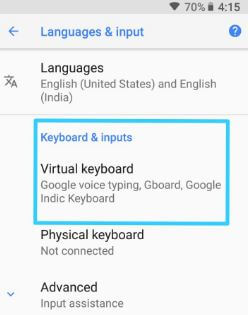
Krok 6: Kran Wirtualna klawiatura pod sekcją klawiatury i wprowadzania.

Krok 7: Kran Zarządzaj klawiaturą.

Tutaj możesz zobaczyć nowo dodaną klawiaturę Bitmoji na urządzeniach z Androidem. Domyślnie wyłączone Klawiatura Bitmoji w systemie Android.
Krok 8: Włącz przycisk przełączania Klawiatura Bitmoji.
Możesz zobaczyć wyskakujący ekran: Uwaga

Krok 9: Kran OK.
Uwaga: Po ponownym uruchomieniu ta aplikacja Bitmoji nie może się uruchomić, dopóki nie odblokujesz telefonu.

Krok 10: Włączone Klawiatura Bitmoji.
Teraz włącz Bitmoji na klawiaturze telefonu z Androidem. Zobaczmy, jak używać klawiatury Bitmoji na telefonach lub tabletach z Androidem. Zobacz także kroki, aby przełączyć się na klawiaturę Bitmoji na urządzeniu z Androidem.
- Jak zresetować ustawienia powiadomień WhatsApp na Androida
- Jak pobierać i używać naklejek w WhatsApp na Androida
- Jak pobrać dane na telefon z systemem Android WhatsApp
- Jak zdobyć 3D Bitmoji na urządzeniu Snapchat z Androidem
Jak korzystać z Bitmoji na urządzeniu z systemem Android WhatsApp
Krok 1: Otworzyć WhatsApp aplikacja na swoim urządzeniu z Androidem.
Krok 2: Kran kontakt chcesz wysłać Bitmoji WhatsApp.

Krok 3: Dotknij i przytrzymaj Ikona emoji na klawiaturze Google.
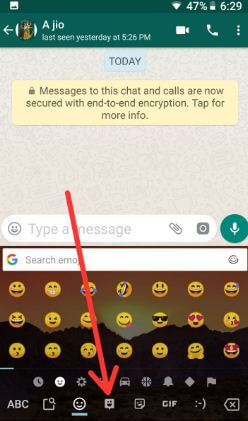
Krok 4: Stuknij w Ikona Bitmoji na klawiaturze.
Tutaj możesz zobaczyć kilka naklejek Bitmoji WhatsApp z różnych kategorii, takich jak Dziękuję panno u, urodziny, emotikony, smutny i więcej.
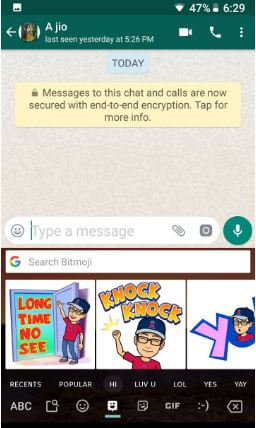
Krok 5: Kran Naklejka Bitmoji chcesz wysłać.
Krok 6: Stuknij w Wysłać przycisk.
Jak szybko przełączyć klawiaturę Bitmoji na telefon z Androidem
Krok 1: Otwórz dowolną aplikację komunikatora na swoim urządzeniu, taką jak WhatsApp, Facebook, Instagram itp.

Krok 2: Stuknij w Ikona klawiatury w prawym dolnym rogu na Androidzie.
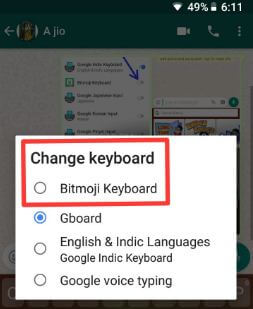
Krok 3: Wybierz Klawiatura Bitmoji z listy.
Teraz korzystaj z klawiatury Bitmoji na urządzeniach z Androidem, takich jak Samsung Galaxy S8, S9, S9 Plus, Google Pixel, Pixel 2 i nie tylko.
2nd Metoda: Dodaj Bitmoji do WhatsApp na Androida za pomocą konta Snapchat
Po pierwsze, utwórz Bitmoji na Snapchacie na Androida lub urządzenia iOS.Po włączeniu Bitmoji WhatsApp na Androidzie możesz zobaczyć automatycznie dodaną klawiaturę Bitmoji na liście klawiatur. Możesz także bezpośrednio wysłać Bitmoji z telefonu z systemem Android z klawiaturą Gboard. Teraz sprawdź powyższe wskazówki dotyczące korzystania z urządzenia Bitmoji z systemem Android.
I to wszystko. Mamy nadzieję, że to wyjaśnia, jak dodać Bitmoji do urządzenia z systemem Android WhatsApp. Jeśli masz jakiekolwiek problemy, powiedz nam w poniższym polu komentarza. Odpowiemy najszybciej, jak to możliwe.